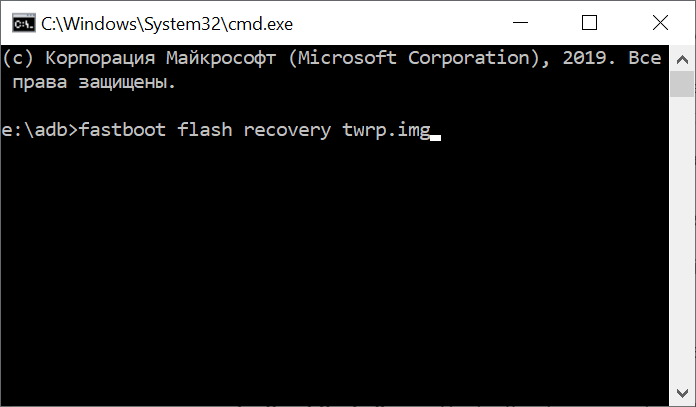как узнать imei через fastboot
How to Change Your HTC IMEI in Detailed Steps
A similar tutorial was published here a while ago about changing your MTK device’s IMEI but that method can’t be applied to other smartphones. The method explained in this article was actually carried out on an HTC One X with a custom recovery, an unlocked bootloader and running CyanogenMod. In short, I tried this on a rooted device.
So, to get this to work for you, your device may need to be rooted. It probably won’t work on an unrooted phone but I wouldn’t specifically say that. You may need to run a Google search on how to root your specific model of HTC.
Disclaimer : Please note that doing this is illegal in some countries. You’re doing this at your own risk and I won’t be held responsible for any damage caused. Also, this will void your warranty.
The steps are quite easy to follow and you only need to download a few things.
Prerequisites:
1. Java must be installed on your PC since Android SDK needs it. Skip this step if you’ve already done that.
2. Download and install Android SDK.
3. Download and install PdaNet and select HTC while installing the driver. Be sure you’re connected to the internet and only plug in your phone when asked to.
4. Download Fastboot. Extract the “Android” folder in it to the C:\ drive on your PC. You should now have C:\Androidfastboot.exe in this location. Be sure the path is correct.
5. Download BB IMEI Generator (optional). You only need this if you want to have a Blackberry IMEI on your phone.
Run GIPV4.1.exe, click on “Generate F** IMEI”. By the way, I have no idea why the software had to include such language though. Copy the IMEI to somewhere safe, perhaps a notepad, and save.
Exit the software and we can proceed to the main thing.
Steps to change HTC IMEI number to Blackberry IMEI
1. Disconnect your phone from your PC and power off the phone completely. Enter Bootloader by pressing the Volume Down button and Power button simultaneously for about 10 – 15 seconds.
Select Fastboot and connect your phone to the computer with USB. You should have FASTBOOT USB displayed as shown below:
2. Press the Start button + R on your keyboard to type a Run command. Type cmd and press Enter.
3. Type this or copy & paste and press Enter:
Now type this or copy & paste and press Enter:
fastboot getvar imei
This should display similarly as shown below:
This displays your original IMEI. It’s better to write this down somewhere.
4. Now type this or copy and paste and press Enter:
fastboot oem writeimei 35826xxxxxxxxxx
Be sure to change 35826xxxxxxxxxx to the IMEI number you generated earlier. You should get an OKAY message which signifies the process was successful.
That’s all and it’s all done. As mentioned before, I did this on a rooted HTC One X and it worked perfectly.
[Инструкции] [Небольшие хитрости] Узнаем кодовое имя нашего смартфона.
logo.png (426.49 KB, Downloads: 46)
2017-12-09 14:54:17 Upload
adb-fastboot 2.png (162.51 KB, Downloads: 66)
2017-12-09 15:37:42 Upload
With_Pleasure.png (163.4 KB, Downloads: 52)
2017-12-09 15:42:46 Upload
Mi Comm APP
Получайте новости о Mi продукции и MIUI
Рекомендации
* Рекомендуется загружать изображения для обложки с разрешением 720*312
Изменения необратимы после отправки
Cookies Preference Center
We use cookies on this website. To learn in detail about how we use cookies, please read our full Cookies Notice. To reject all non-essential cookies simply click «Save and Close» below. To accept or reject cookies by category please simply click on the tabs to the left. You can revisit and change your settings at any time. read more
These cookies are necessary for the website to function and cannot be switched off in our systems. They are usually only set in response to actions made by you which amount to a request for services such as setting your privacy preferences, logging in or filling in formsYou can set your browser to block or alert you about these cookies, but some parts of thesite will not then work. These cookies do not store any personally identifiable information.
These cookies are necessary for the website to function and cannot be switched off in our systems. They are usually only set in response to actions made by you which amount to a request for services such as setting your privacy preferences, logging in or filling in formsYou can set your browser to block or alert you about these cookies, but some parts of thesite will not then work. These cookies do not store any personally identifiable information.
These cookies are necessary for the website to function and cannot be switched off in our systems. They are usually only set in response to actions made by you which amount to a request for services such as setting your privacy preferences, logging in or filling in formsYou can set your browser to block or alert you about these cookies, but some parts of thesite will not then work. These cookies do not store any personally identifiable information.
Команды ADB и Fastboot: более 50 команд для управления, прошивки и обслуживания вашего Android устройства [Перечень, описание]
Опытные пользователи Android знают, что для того чтобы сменить прошивку смартфона, установить на него кастомное рекавери, удалить устаовленные производителем приложения и пр., вам прежде всего понадобится ПК или другое Android устройство с программами ADB и Fastboot.
Скачать ADB и Fastboot от Google вы можете по следующим ссылкам.
На Windows устройвах вам нужно будет также установить драйвер для ADB.
Те, кто не имеет компьютера, ноутбука или Windows планшета может воспользоваться Android устройством. Как это сделать описано в этой статье: ADB и Fastboot без компьютера, с помощью Android смартфона или планшета [Инструкция].
Чтобы произвести сопряжение вашего Android устройства с программами ADB и Fastboot вам нужно будет сделать следующее:
1. Включить в меню настроек вашего смартфона или планшета режим отладки через USB. Как его найти и включить описано в этом материале
2. Подключите ваш телефон к компьютеру (или к другому Android устройства) с помощью USB кабеля, после чего на компьютере перейдите в папку, в которую вы поместили ранее скачанную программу ADB и запустите окно командной строки Windows (терминал Linux/Mac). В Windows для этого нужно ввести в адресной строке Проводника команду cmd и нажать «Enter».
3. В открывшемся окне командной строки выполните команду:
Всё. Теперь вы можете приступать к работе.
Перечень команд ADB и Fastboot включает в себя следующее:
Команды ADB
Команды Fastboot
fastboot flash recovery recovery.img — команда для прошивки стокового или альтернативного рекавери. Перед вводом команды переименуйте файл образа восстановления в recovery.img.
fastboot getvar all — выдаст более подробную информацию об устройстве, например, модель устройства, модема, IMEI и т. д.
Как узнать IMEI на Xiaomi
IMEI (International Mobile Equipment Identity) — международный идентификатор мобильного оборудования — 15-разрядное число в десятичном представлении, уникальное для каждого использующего его аппарата. Ввиду того, что в большинстве современных смартфонов есть поддержка двух СИМ — карт, то и номеров IMEI, у таких устройств тоже два. Как же узнать IMEI номера вашего смартфона?
СПОСОБ 1
Упаковка смартфона
На упаковке всегда присутствует наклейка, на которой указаны номера IMEI.
СПОСОБ 2
Телефон
Нужно набрать код: *#06# в стандартной (в сторонних не работает) звонилке смартфона.
СПОСОБ 3
Инженерное меню
Мы уже описывали в одной их наших статей, как попасть, как пользоваться и для чего нужно Инженерное меню. Для входа переходим в: «Настройки» — «О телефоне» — нажимаем 5 раз подряд на пункт «Версия ядра». В появившемся окне, выбираем первый пункт «Software version».
Так же для входа в Инженерное меню, можно набрать специальный код в стандартной звонилке: *#*#6484#*#*.
В зависимости от модели смартфона, коды могут отличаться, возможны такие варианты: *#*#3646633#*#* или *#*#4636#*#*.
Если вы приобрели свой смартфон с рук или же купили в ненадежном магазине, сравните IMEI телефона с IMEI коробке смартфона, если они отличаются, то возможно, этот смартфон — краденый.
Также, при помощи IMEI и серийного номера, вы можете проверить свой смартфон на подлинность. Для этого есть специальная страница на официальном сайте Xiaomi.
Если указав ваш IMEI и серийный номер, вам выдаст, что такое оборудование отсутствует, значит ваше устройство никакого отношения к компании Xiaomi не имеет, и вероятнее всего является подделкой.
Как узнать модель телефона через fastboot?
Как узнать какая у меня модель телефона Android
Производителей смартфонов с каждым годом становится всё больше, причём основная часть из них – малоизвестные китайские компании. Как показывает практика, среднестатистический человек не запоминает название и модель своего телефона, а тем более не сохраняет заводскую коробку от него. Но, иногда возникает необходимость узнать модель телефона, например, чтобы порекомендовать аппарат другу или родственнику. О том, как это сделать будет подробно рассказано в нашей статье. Мы рассмотрим, как обычные, так и нестандартные способы.
Как узнать модель телефона через настройки Android
Удобнее всего узнать модель телефона через встроенное приложение «Настройки». Оно содержит множество разделов, отвечающих за включение и отключение ряда функций. Чтобы сделать всё правильно воспользуйтесь пошаговой инструкцией, представленной ниже:
Заметим, что вместо привычного названия может быть указан код или неизвестная комбинация цифр с буквами. Что же делать с этими данными? А их достаточно вписать в поисковую строку браузера, а после перейти на любой сайт из результатов выдачи. В Интернете кроме модели смартфона можно ознакомиться с характеристиками устройства, его годом выпуска и имеющимися функциями.
Как узнать какой у меня телефон с помощью приложений
Если через настройки узнать модель телефона не получилось, то переходите к этому способу. Его суть заключается в установке на смартфон специального приложения, которое сканирует устройство и предоставляет информацию о нём. Хорошо себя зарекомендовала программа CPU-Z, доступная в Google Play. Она, кстати, очень распространена среди пользователей компьютеров.
По традиции мы составили подробную инструкцию, упрощающую работу с утилитой:
Для наглядности рассмотрим ещё одну аналогичную программу – это AIDA 64.
Как и в предыдущем случае устанавливаем приложение на телефон, а после следуем рекомендациям руководства:
Как видите, узнать модель телефона намного проще, чем кажется.
Другие способы получения информации о телефоне
Не любите использовать стандартные методы? Специально для вас была составлена подборка альтернативных способов, позволяющих получить информацию о телефоне. С ними вы можете ознакомиться ниже:
Теперь вы знаете, как узнать модель своего телефона, причем с использованием нескольких способов. Удобнее всего просмотреть информацию об устройстве через специальное приложение, но также можно воспользоваться настройками.
Как узнать модель телефона и его марку — все способы
Для уточнения модели своего мобильного телефона существует множество способов. Не важно, какой производитель, и какими конструктивными или функциональными особенностями отличается устройство, главное требование всегда одно – обязательное обозначение модели.
Многие смартфоны во время включения отображают маркировку модели на дисплее, однако такие модели встречаются всё реже. Чтобы наверняка узнать название своего устройства, необходимо воспользоваться одним из двух самых очевидных способов – руководство по эксплуатации или поиск названия во внутренней части телефона. Оба метода подойдут для всех мобильных гаджетов, даже если речь касается самых старых телефонов.
Как посмотреть модель телефона под крышкой или батареей
Самый очевидный способ, с помощью которого можно определить модель телефона, это поиск информации внутри корпуса. Как правило, любой производитель мобильных гаджетов устанавливает в своем детище специальную наклейку, которая и содержит всю необходимую информацию. К таковой можно отнести:
Найти данную информацию предельно просто. Для начала потребуется отключить устройство, затем снять заднюю панель, после чего изъять элемент питания.
Данный способ подходит только для телефонов и смартфонов старого поколения. Более новые девайсы оборудованы несъемным энергетическим блоком.
Как узнать модель телефона на коробке или в документах
Самым неопытным пользователям мобильных гаджетов можно отыскать наименование своего устройства в руководстве по эксплуатации или на комплекте поставки. Также нередко встречаются случаи, когда продавцы описываемой техники вписывают название модели в гарантийный талон.
Абсолютно каждый мобильный телефон продается в специальном коробке, на котором содержится подробная информация о гаджете. На нем можно найти наименование производителя, модели и идентификационный номер – IMEI. Расположение данной информации может зависеть от самого комплекта поставки, но чаще всего данная информация находится на задней поверхности коробка.
По имени Bluetooth
Еще один простой способ определения модели, это использование модуля Bluetooth. Для этого пользователю устройства потребуется активировать данную технологию в настройках телефона или через экспресс-меню, после чего подключится к другому телефону. По умолчанию любое устройство должно иметь специальное название беспроводной сети, в качестве которого как раз выступает название модели. Именно оно и должно отобразится на другом девайсе в поле сопряженных устройств.
Как узнать марку своего телефона на Android
Существует много различных методов, которые помогут узнать модель собственного телефона на базе Android. Для этого можно воспользоваться настройками телефона или сторонними приложениями. Исполнение первого варианта будем отличаться в зависимости от производителя гаджета, а второй потребует немного лишнего времени сил.
Где посмотреть модель телефона в настройках
Самым надежным и эффективным способом является проверка через штатный сервис настроек. В любом телефоне данное приложение предлагает множество блоков, которые отвечают за определенные задачи. Одним из таких является блок «О телефоне», который и потребуется отыскать. Для этого необходимо:
В нередких случаях данная строка не содержит точного названия модели. Вместо этого там могут находиться неизвестные комбинации, под которыми зашифровано наименование. Чтобы расшифровать, достаточно скопировать информацию в поисковую систему и ознакомиться с результатом.
Как определить модель с помощью IMEI
IMEI – это международный идентификационный номер, который присваивается каждому мобильному устройству на этапе разработки. Он может помочь в поисках названия модели, однако для этого потребуется использовать онлайн-ресурс «SNDEEP.info.». Процедура осуществляется довольно просто. Пользователю следует открыть данный сервис и ввести в соответствующую строку мобильный идентификатор. Система сервиса автоматически просканирует IMEI, после чего выдаст результат поиска. Какие действия необходимо совершить:
Далее система сайта отыщет наименование модели и выдаст его в рабочем окне. Также идентификатор можно скопировать в поисковую строку, так как в большинстве случаев даже система Google может отыскать модель.
Как узнать марку телефона с помощью приложений
К данному способу стоит прибегать в последнюю очередь. Если в настройках или через IMEI отыскать модель не удалось, тогда следует воспользоваться сторонними программами. Подобный софт предназначен для полного отображения информации, касающейся технических характеристик и аппаратных возможностей. К примеру, можно использовать приложение AIDA 64. Для начала пользователю понадобится скачать утилиту из официального магазина «Google Play», после чего установить на телефон.
Далее совершить следующие действия:
Как узнать модель телефона с помощью цифровых комбинаций
Данный способ подходит в тех случаях, когда у пользователя нет возможности установить стороннее программное обеспечение, отыскать название в настройках или снять аккумулятор. Также стоит заметить, что большинство современных смартфонов имеют несъемный тип батареи, поэтому проверить марку во внутренней части корпуса не удастся. В этом случае можно использовать специальные комбинации, которые должны вывести название модели на экран. Стоит заметить, что у каждого производителя имеются индивидуальные команды. К примеру:
Не рекомендуется самостоятельно вносить какие-либо правки в открывшемся меню. В противном случае программное обеспечение смартфона будет повреждено.
С помощью сервиса Google Play
Более продвинутые пользователи могут воспользоваться данным методом. Для этого потребуется зайти в официальный магазин Play Market и скачать специальное приложение Phone.info. Данная программа во многом схожа с AIDA 64, однако она занимает меньше места и работает эффективней. В дополнение, кроме поверхностных данных об устройстве пользователь может ознакомиться с рядом секретных комбинаций, информацией о csc, параметрах дисплея и процессора, прошивке, возможностях при ремонте и т.д.
После скачивания и установки владелец телефона должен открыть программу и дождаться полного сканирования. Далее появится меню, в котором можно отыскать информацию о модели.
С помощью Gmail-почты
Самым нестандартным способом проверки модели является использование собственной электронной почты Google. Осуществить данную процедуру достаточно легко. Главное преимущество варианта заключается в том, что при каждом входе в интернет устройство Android передает информацию к привязанному электронному ящику Google. Для этого при входе в интернет следует активировать режим инкогнито в браузере, благодаря которому данные, пароли и любая подробная информация не сохраняется. Далее необходимо войти на собственную почту, введя логин и пароль. Какие действия потребуется совершить на следующем этапе:
После входа через режим инкогнито на электронную почту придет письмо о том, что в нее был совершен вход с неизвестного устройства. В письме будет содержаться точная информация о времени, названии и модели.
Как узнать модель телефона через CPU-Z
Самой популярной программой для определения модели телефона на базе Android является CPU-Z. Как и предыдущие варианты, она способна полностью отсканировать устройство и отобразить полученную информацию на дисплее. Кроме названия модели утилита определяет подробную информацию касательно производительности чипсета и графического процессора, возможностей дисплея и камеры, встроенной и оперативной памяти и прочих аппаратных особенностей.
Данная программа полностью бесплатна и доступная для скачивания в официальном магазине Google Play.
После запуска утилита мгновенно определяет все возможности девайса. Чтобы отыскать название модели, потребуется отыскать раздел устройств и перейти в пункт «Модель». Далее появится название.
Как узнать модель телефона Apple iPhone
Определить модель устройства Apple гораздо сложней, нежели в телефонах под управлением Андроид. Во-первых, эту информацию невозможно найти в руководстве по эксплуатации или на комплекте поставки. Во-вторых, чтобы узнать модель, потребуется использовать официальный сайт производителя или сервис iTunes.
Определение Айфона с помощью идентификационного номера модели
Самый простой способ в данном случае, это поиск идентификационного номера, который расположен на задней крышке телефона или на коробке. Узнав пятизначный код можно уточнить полное наименование модели с помощью поисковой системы браузера. К примеру, на коробке написан номер «А1865» или «А1660».
Именно одну из этих комбинаций необходимо ввести в поиск, после чего браузер выдаст результат. Также можно воспользоваться специальной таблицей, которая расположена ниже.
| Модель | Номер |
| iPhone | A1203 |
| iPhone 3G | A1324 A1241 |
| iPhone 3GS | A1325 A1303 |
| iPhone 4 | A1349 A1332 |
| iPhone 4s | A1431 A1387 |
| iPhone 5 | A1428 A1429 A1442 |
| iPhone 5c | A1456 A1507 A1516 A1529 A1532 |
| iPhone SE | A1723 A1662 A1724 |
| iPhone 6 Plus | A1522 A1524 A1593 |
| iPhone 6 | A1549 A1586 A1589 |
| iPhone 6s Plus | A1634 A1687 A1699 |
| iPhone 6s | A1633 A1688 A1700 |
| iPhone 7 Plus | A1661 A1784 A1785 |
| iPhone 7 | A1660 A1778 A1779 |
| iPhone 8 Plus | A1864 A1897 A1898 |
| iPhone 8 | A1863 A1905 A1906 |
| iPhone X | A1865 A1901 A1902 |
| iPhone XS | A1920 A2097 A2098 A2100 |
| iPhone XS Max | A1921 A2101 A2102 A2104 |
| iPhone XR | A1984 A2105 A2106 A2108 |
| iPhone 11 | A2111 A2221 A2223 |
| iPhone 11 Pro | A2160 A2215 A2217 |
| iPhone 11 Pro Max | A2161 A2218 A2220 |
Можно ли определить модель Айфона по серийному номеру?
Еще одним эффективным методом считается использование серийного номера. К примеру, на айпадах он указывается на задней крышке, но в телефонах Apple его можно отыскать, используя раздел основных сведений устройства в системных настройках. Отыскав данную информацию, следует воспользоваться услугами официального сайта Apple. В специальном поле потребуется ввести полученный серийный номер, после чего система автоматически выдаст результат.
Как определить модель с помощью iTunes
В данном случае потребуется синхронизировать телефон с компьютером через USB-кабель, после чего на последнем открыть программу iTunes. В верхней части экрана засветится ярлык с мобильным устройством, на который понадобится нажать. Далее откроется меню с точной информацией касательно технических характеристик и названия модели.
Команды ADB Fastboot для Android, Windows, Mac и Linux
Мы все очень хорошо знаем, что такое рутирование и какое волшебство оно способно сделать с вашим скучным телефоном. Значительно возрастает количество возможных настроек, доступных в режиме администратора смартфона. Устройство становится умнее и податливее. И как такое становится возможным? Через ADB Fastboot Commands.
Fastboot команды позволяют осуществить процесс рутирования и управлять устройством в режиме быстрой загрузки. В этой статье вы найдете команды, которые позволят перезагрузить систему и войти в загрузчик Андроид.
Лучше не используйте эти команды, если не разобрались полностью в их предназначении. Это очень важно, чтобы не навредить телефону и не превратить его в очередной «кирпич», который потом придется нести в сервисный центр для перенастройки.
Подробный список команд ADB и Fastboot для Андроид при работе с ПК (Windows / Mac / Linux)
Список других команд fastboot
Что такое команды Fastboot и ADB?
Команды ADB и Fastboot – это системные утилиты, которые помогают получить доступ к внутренней системе Андроид через компьютер, работающий на Windows, Mac или Linux. Они одинаково работают на всех операционных системах. Но удобнее всего все же работать на Windows. Вы это поймете, когда будете пытаться отправлять файлы APK или zip на свой смартфон.
В чем разница между fastboot и adb?
ADB – это сокращение от выражения Android Dubug Bridge (мост отладки андроид). Он позволяет получить доступ к системным папкам, открывать скрытые файлы и вносить в них изменения. Для этой процедуры придется рутировать свое устройство.
Fastboot используют, если на устройстве вдруг перестала работать система Android. Для использования команд нужно лишь загрузить телефон в режим быстрой загрузки. Это поможет получить доступ к системном разделам операционной системы и вносить в них изменения.
Где используют ADB Fastboot Commands?
Большинство пользователей предпочитают работать в командной строке на Windows или в терминале на Mac и Linux. Проблема в том, что некоторые испытывают страх перед использованием кода, связанные с недостаточным багажом знаний.
Не забудьте включить режим разработчика на своем телефоне в настройках. Также вам нужно будет выбрать пункт «Отладка по USB» в «Параметрах разработчика».
Установите подходящие драйверы OEM для вашего телефона.
Как использовать командную строку?
Чтобы использовать командную строку, откройте ее в Windows или терминал в Mac/Linux. Зайдите в SDK, который был загружен с официального сайта разработчика Android. Распакуйте файл, назовите папку как Platform-Tools.
Заключение
Основные комманды ADB и fastboot
Многие из вас не раз сталкивались с ситуацией, когда для получения root прав на Android планшете или смартфоне, установки новой прошивки, восстановления системы и прочих вещей, нужно было подключать его к компьютеру и выполнять ряд команд adb или fastboot, через окно командной строки (терминала).
Большинство вводят эти команды, не понимая, что они означают, просто следуя найденной в сети инструкции. И если вы хотите получить более полное представление о том, что происходит при их выполнении, то сегодня мы познакомимся с десятком основных команд, которые должен знать каждый продвинутый пользователь Android.
Но перед тем как чем начать ознакомление с этими командами, напомню, что прежде чем ваш планшет или смартфон смог их выполнять, вы должны позаботиться, чтобы на вашем компьютере был установлен Android SDK, а на самом планшете или смартфоне, в меню его настроек была включена опция «Отладка USB».
Как установить Android SDK, содержащий в себе программы adb и fastboot, читайте здесь. Также напомню, что в Android 4.2 и выше, пункт «Отладка USB» скрыт, и как получить к нему доступ, вы можете почитать здесь.
Для тех, кто забыл, как запустить окно командной строки в Windows напомню, что проще всего это сделать, нажав на «Пуск», после чего в окне поиска нужно будет ввести cmd и нажать клавишу «Enter».
После того, как все подготовительные работы закончены, можно подключать устройство к компьютеру с помощью USB кабеля и приступать к изучению команд.
1 Команда adb devices
Это, наверное, самая главная из всех десяти команд, о которых будет идти речь. С помощью неё мы можем узнать, видит ли компьютер ваше Android устройство, и если видит, то может ли он общаться с ним через команды терминала.
Если все нормально, то после ввода команды adb devices в окне командной строки Windows или терминала Linux, вы должны увидеть строку с текстом List of devices attached, после которой будет строка, состоящяя из серийного номера вашего устройства и его состояния — offline или online:
Состояние offline означает, что устройство находится в спящем режиме. Состояние online сигнализирует о том, что планшет или смартфон готов выполнять ваши команды.
2 Команда adb push
С помощью команды adb push вы можете копировать файлы на свой планшет или смартфон. При этом вы должны указать путь к папке, в которую вы хотите поместить файл на устройстве и папке на компьютере, откуда будет копироваться файл. Второй путь указывать не обязательно, если файл расположен в той же папке, где находится программа adb.
Вот пример копирования видеофайла superfreak.mp4 с компьютера на устройство, в папку /sdcard/Movies с помощью команды adb push superfreak.mp4 /sdcard/Movies/
Для пользователей Windows хочу напомнить, что в Android при указании пути к файлам и папкам используется прямой слэш — /, а не обратный, как вы привыкли.
3 Команда adb pull
Если команда adb push используется для передачи файлов на Android устройство, то adb pull используется для копирования файлов с устройства на компьютер. Так же как и в предыдущем случае, вы должны указать путь, откуда вы хотите взять файл на устройстве и путь, куда вы хотите этот файл поместить на компьютере. Второй путь указывать не обязательно, если вы хотите, чтобы файл попал в папку, из которой вы запускали программу adb.
Вот пример копирования файла superfreak.mp4 из папки /sdcard/Movies/ вашего планшета или смартфона на рабочий стол Windows 8 пользователя Jerry, C:\Users\Jerry\Desktop
Изучаем Android. Десять основных команд ADB и fastboot, которые вы должны знать
Если вы хотите, чтобы файл попал в папку, из которой вы запускали adb, просто введите команду adb pull /sdcard/Movies/superfreak.mp4
4 Команда adb reboot
Эта команда часто используется в процессе получения root прав или установке нового программного обеспечения, когда нужно принять те изменения, которые мы сделали на нашем устройстве. После того, как вы введете команду adb reboot, ваш планшет или телефон перезагрузится.
Также эта команда важна тем, что её можно размещать внутри скриптов, что позволяет перезагружать устройство после выполнения всех необходимых операций автоматически.
5 Команды adb reboot-bootloader и adb reboot recovery
С помощью adb можно не просто перезагружать Android устройство, но и перезагружать его в загрузчик (bootloader). Этот режим нужен для того, чтобы мы могли разблокировать загрузчик, что необходимо для получения root прав и дальнейшей установки альтернативных прошивок.
Некоторые устройства можно загрузить в bootloader с помощью определенной комбинации клавиш при их включении, но зачастую команда adb reboot-bootloader — это единственный способ получить доступ к загрузчику.
Точно также, программу adb можно использовать для получения доступа к меню восстановления планшета или смартфона или рекавери (recovery). Это можно сделать с помощью команды adb reboot recovery
6 Команда fastboot devices
Если вы перегрузили свой планшет в режим загрузчика (bootloader) то он перестанет принимать команды adb. В этом режиме с устройством мы можем общаться с помощью программы fastboot. С помощью команды fastboot devices вы можете узнать, может ли ваше устройство принимать команды от этой программы в режиме загрузчика. Так как fastboot является очень мощным инструментом, некоторые производители Android устройств не предоставляют доступа для этой программы в режиме загрузчика.
Так же, как и в случае с adb, после ввода команды fastboot devices вы должны увидеть серийный номер вашего устройства.
Зачастую причиной неработоспособности fastboot является отсутствие необходимых Windows драйверов вашего устройства.
7 Команда fastboot oem unlock
Некоторые производители (например, HTC или Asus) выпускают специальные утилиты, позволяющие разблокировать загрузчик их планшетов и смартфонов, после чего на них можно будет устанавливать альтернативные рекавери, такие как ClockworkMod или TWRP и прошивки от независимых разработчиков (кастомные прошивки). Однако во многих случаях, разблокировать загрузчик Android устройства можно с помощью программы fastboot. Сделать это очень просто – когда ваш планшет или телефон находится в режиме bootloader (пункт 5), достаточно в окне командной строки ввести следующую команду: fastboot oem unlock.
После этого вам нужно будет следовать инструкциям, которые будут отображены на экране вашего планшета или смартфона.
Внимание! После выполнения команды fastboot oem unlock, ваше устройство будет полностью очищено от установленных вами программ и ваши персональные данные будут также удалены.
8 Команда adb shell
Команда adb shell зачастую приводит в замешательство некоторых начинающих пользователей. Есть два пути использования этой команды. Если вы просто введете в окне командной строки текст adb shell и нажмете клавишу «Enter», то вы «попадете» в режим терминала, или командную оболочку вашего Android устройства, где вы сможете выполнять любые команды Android shell.
Ниже вы можете увидеть результат выполнения команды ls в среде Android shell
Этот режим хорошо известен пользователям Linux и Mac компьютеров. Если вы знакомы с командами оболочки bash, то проблем с работой в этом режиме у вас не будет. В противном случае я не рекомендую пользоваться режимом adb shell, до тех пор, пока вы не будете понимать, назначение всех его команд, так как в этом режиме вы имеете полный доступ к файлам на вашем устройстве и можете случайно нанести непоправимые изменения в операционной системе.
9 Команда adb install
С помощью программы adb вы можете не просто копировать файлы на устройство и обратно. Эта программа также позволяет устанавливать приложения на Android устройства в виде apk файлов. Для этого существует команда adb install. Она немного похожа на команду push: вы должны указать путь, где находится файл с приложением, которое вы хотите установить. Поэтому проще всего сначала скопировать apk файл в папку с программой adb, после чего установку программы вы можете произвести с помощью команды adb install ИмяФайлаПриложения.apk
10 Команда adb uninstall
Как определить модель телефона Xiaomi
Смартфоны китайского производителя Xiaomi становятся еще популярнее с годами. Эти мобильные телефоны можно смело включить в список самых востребованных на рынке технологий. Гаджеты ценятся не только за счет своего дизайна, но и благодаря качеству. Каждый день узнаваемость китайского бренда только увеличивается.
Преимущество телефонов Сяоми — ассортимент моделей. Однако некоторые покупатели теряются среди такого обширного ряда. Поэтому отдельные пользователи иногда не имеют представления, как узнать модель телефона Xiaomi уже после приобретения. Для определения можно использовать несколько способов. Каждый путь нужно рассмотреть отдельно.
Визуальные отличия и упаковка
Внутри модельного ряда сложно отличить устройство по внешним характеристикам. У всех большие экраны, похожие дизайны. Однако определить это все же возможно. Для начала следует посмотреть на материал, из которого изготовлен корпус. Если это пластик, то, скорее всего, речь идет о смартфоне линейки Redmi. Для конкретной информации необходимо взглянуть на месторасположение отдельных элементов. Так, на старых устройствах нет сканера отпечатка пальцев, чего нельзя сказать о современных флагманах. Но располагаться он может в разных местах. Например, для третьего поколения — на спинке, на Mi 5 — спереди под дисплеем.
Фронтальная камера, разъем для наушников, датчики приближения тоже находятся не в одних и тех же местах. Поэтому, чтобы научиться определять модель по внешнему виду, не включая смартфона, придется детально изучить характеристики многих из них.
Если сохранилась упаковка, то узнать информацию можно на ней. Чаще всего модель указана на задней стороне коробки. Здесь также производители пишут идентификационный номер, помогающий решить этот вопрос (об этом ниже).
Настройки в аппарате
Из настроек можно узнать не только о технических особенностях флагмана, но и точную характеристику о конкретной модели. Сделать это можно так:
Способ является актуальным только для оригинальных аппаратов с родной прошивкой.
Код IMEI
Иногда наклейка с кодом приклеена на задней крышке устройства.
Чтобы узнать, какой конкретно гаджет у пользователя, надо зайти на официальный сайт производителя по ссылке https://www.mi.com/global/verify/#/ru/tab/imei.
Через такой онлайн-сервис информацию можно узнать в том случае, если устройство заблокировано.
Режим Fastboot и Recovery
С помощью обычного Рекавери и Fastboot нельзя выяснить модель устройства. Для этого придется дополнительно устанавливать утилиту TWRP. Затем придерживаться следующей инструкции:
Подключение к ПК
Это один из самых быстрых вариантов. В идеале, если у вас будут установлены драйвера для Xiaomi устройств, но и без них можно попробовать.
Если подключение нигде не отображается, то переведите телефон в режим передачи данных.
Картинки в гугл
Не каждый разбирается в технике, особенно китайской. Для определения модели приобретенного флагмана компании Сяоми можно пойти несколькими путями. Проще ознакомиться с этой информацией на коробке гаджета. Но если это сделать не удается, то пользователь может найти информацию непосредственно в самом аппарате.
Если забить в поисковике название линейки девайса, то он выдаст ряд картинок, по которым можно найти конкретный. Еще один вариант — сфотографировать мобильник и по фото искать его через поисковую систему. Для этого перейти по ссылке https://www.google.ru/imghp?hl=ru. Далее нажать иконку камеры, которая находится рядом с поисковой строкой.
Загружаем снимок, после чего Гугл выдаст результат, где можно узнать название модели.
Сторонние решения
Еще одним способом для установления модели может быть установка специальных приложений. Например, AIDA64 или CPU-Z.
Как узнать модель телефона: 10+ рабочих универсальных способов
Часто при обращении в сервис, продаже по объявлению, требуется указать полные данные смартфона. Сегодня выясним как узнать модель телефона быстро и просто.
Есть минимум 10 способов:
Пошаговая инструкция универсальна и подходит для всех производителей: iPhone, Alcatel, Asus, Lenovo, Meizu, Philips, Nokia, Oppo, Phillips, Prestigio, Sony Xperia, HTC, Samsung, Xiaomi (Redme), ZTE, BQ, Vertex, Micromax, Umidigi, Oukitel, Texet, Leagoo, Dexp, Doogie, Huawei (Honor), HomTom, китайских No-Name и т.д.
Самые простые способы
Чаще всего название модели состоит из буквенных и цифровых символов, которые можно обнаружить на корпусе или при включении (загрузке ОС). Однако, устройства, которые показывают марку при включении, с годами выпускаются все меньше. Благо есть другие простые способы, с которыми справится даже неопытный пользователь.
В меню настроек
один из традиционных способов проверки – через настройки (главное меню). такой вариант подойдет, если устройство куплено «с рук» или в онлайн-магазине.
через главное меню можно узнать основную информацию об аппарате, в том числе полные технические параметры.
информация будет представлена в форме торговой марки или буквенно-цифрового кода, в зависимости от версии прошивки мобильника и производителя.
на коробке
при приобретении устройства в официальном магазине, продавец передает покупателю телефон в заводской упаковке. чаще всего, на коробке приклеена специальная наклейка с указанием марки сотового.
в инструкции или чеке
данная информация представлена в прилагаемых документах:
на корпусе или под аккумулятором
еще одним очевидным способом узнать модель – заглянуть под крышку телефона или осмотреть корпус. большинство производителей указываю важную информацию под аккумулятором или на корпусе.
такой способ не подойдет для устройств с несъемным элементом питания. в случае несъемного аккумулятора, рекомендуем посмотреть модель через настройки или воспользоваться другим методом.
сняв заднюю крышку и вытащив аккумулятор, можно увидеть:
многие специалисты советуют вытаскивать батарею не сразу. перед этим лучше вытащить сим-карты, если гнезда для них находятся сбоку. смартфон перед этим необходимо выключить.
по серийному номеру
определить модель можно по серийному номеру или imei – уникальному идентификационному номеру. подойдет для заблокированных, кнопочных, старых марок,
наберите команду *#06#. на экране отобразиться 15-значный код.
далее необходимо воспользоваться специальным интернет-ресурсом, который покажет всю информацию о смартфоне.
примеры таких сервисов:
через почту gmail
пользователи системы google могут узнать модель устройства при входе в аккаунт. это работает, если электронная почта системы привязана к мобильному телефону. все просто: при входе в аккаунт с другого аппарата, на электронный адрес google придет письмо от службы безопасности, а в окне входа внизу страницы появится буквенно-цифровой код.
с помощью компьютера
если тачскрин смартфона поврежден (разбит или сенсор не реагирует на касания), можно узнать марку через подключение к компьютеру с помощью usb-кабеля. информация высветится в трее около часов.
найти название телефона в разделе «панель управления» → «диспетчер устройств» → «устройства usb».
через инженерное меню
инженерное меню – скрытый комплекс функций, которые доступны пользователю на любом смартфоне при наборе нужных комбинаций. использование инженерного меню требует особых навыков.
получить доступ к меню можно с помощью кодов *#15963#* или *#*#4636#*#*.
на некоторых смартфонах сработает код *#*#3646633#*#*. если ни одна из комбинаций не сработала, помогут приложения mtk engineering или mobileuncle tools. их можно скачать в официальном магазине google.
перед этим необходимо разблокировать «режим для разработчиков». сделать это можно так: перейти в настройки, найти раздел «версия ядра» и кликнуть на него 10-15 раз подряд. чтобы найти модель телефона, необходимо в инженерном меню перейти в разделы «sw add hw version» или «device view».
необходимую информацию можно получить с помощью других цифровых комбинаций. для каждой марки существует свой код. необходимо ввести его и нажать на «вызов». на экране отобразится информация об аппарате:
не стоит самостоятельно вносить изменения в открывшемся меню. в случае ошибки необходимо отнести смартфон в ближайший сервисный центр.
если аппарат заблокирован
если техника запаролена графическим кодом или пин-кодом, смотрим видеоинструкцию:
с помощью программ
Бывает, что ни один из вышеперечисленных способов не работает. Тогда на помощь приходят программы для Андроид. Большинство из них можно установить с официальных магазинов Play Market или App Store.
Чтобы узнать модель с помощью программы CPU-Z от CPUID, необходимо скачать ее с Плей маркета. После установки необходимо зайти в приложение и найти раздел «Device». Название можно найти рядом с «Model». Кроме этого, при желании можно определить все технические характеристики:
Наиболее опытные пользователи могут воспользоваться приложением Phone information. Скачать можно с официального магазина Google бесплатно. Помимо модели, приложение даст такие сведения о телефоне: версию прошивки, параметры монитора и устройства, проверку на ремонт, секретные комбинации, идентификационный номер.
Данную программу можно скачать в Play Market. Приложение покажет сведения, например, версию видеоускорителя или данные о процессоре.
Инструкция для Apple iPhone
Если не включается или разбит экран
Если экран или не включается, стоит проверить корпус смартфона. Возможно, там будет указана модель. Можно попробовать проверить коробку или заглянуть под аккумулятор, если он снимается. Еще один вариант – подключить устройство к компьютеру через USB-кабель. На дисплее ноутбука появится информация о подключенном аппарате.
Узнать по фото или скриншоту
Узнать больше информации о телефоне возможно через поиск по картинке по внешнему виду. Пригодится если аппарат не включается и не подает признаков жизни.
Для этого подойдут различные сервисы для поиска по изображению (фотографии) – например, Яндекс. После загрузки фото, поисковая система выдаст похожие картинки, в описании можно будет найти марку. Но такой способ не всегда дает точный результат.
Xiaomi ADB Fastboot Tools: что это за режим, как установить, как войти и выйти из режима, как прошить смартфон через Fastboot
Специальные программы в смартфоне упрощают использование и дают возможность настроить его до мельчайших деталей. Xiaomi ADB Fastboot Tools — инструмент, без которого владельцам гаджетов пришлось бы в 3 раза чаще обращаться в сервисные центры. Функциональное меню позволяет решить множество проблем, которые возникают в системе Андроид.
Каждый смартфон, помимо приложения «Настройки», имеет параметры, редактировать которые можно только через специализированные программы. ADB Fastboot Xiaomi Tools позволяет подключить смартфон Xiaomi к компьютеру, как внешнее редактируемое устройство. Перейти в режим можно с помощью правильной команды. Приложение ADB Fastboot по умолчанию предустановлено во всех гаджетах китайского бренда Xiaomi.
Для чего нужен Xiaomi ADB Fastboot
Чаще всего ADB Fastboot Tools используют в смартфонах Xiaomi, чтобы редактировать список приложений. Их можно удалить или установить, даже если они относятся к системным. Это необходимо, если в ОС есть много предустановленных приложений, которые не нужны пользователю. Также ADB Fastboot Xiaomi позволяет установить другую версию Android или прошивку. Например, это необходимо владельцам смартфонов Xiaomi со старой версией оболочки, чтобы обновиться до MIUI 11, если официально она для этой модели не вышла. Приложение позволяет:
Причины перехода Xiaomi в режим Fastboot
Иногда приложение открывается без участия пользователя. Причиной перехода Xiaomi в режим Fastboot на Xiaomi может быть случайное нажатие клавиш громкости и блокировки. Однако такой сбой иногда происходит вследствие поломки смартфона. Она может быть как системной, так и механической. Чаще всего программа Xiaomi ADB Fastboot Tools запускается из-за:
Поскольку программа ADB Fastboot Tools загружается на смартфон Xiaomi раньше, чем система Android, она не может отсутствовать. Однако проблемы с запуском иногда возникают из-за системного сбоя. Попробуйте перезагрузить смартфон. Затем проверьте параметры быстрой загрузки в разделе «Расширенные настройки». Если ползунок находится в активном режиме, повторите вход в Fastboot. В случае неудачи, отнесите смартфон в сервисный центр. Для решения проблемы потребуется перепрошивка, сделать которую без программы ADB дома сложно.
Читать также: Что делать, если не включается телефон: причины поломки, способы решения проблемы, когда стоит обратиться в сервисный центр
Войти в приложение ADB Fastboot на смартфоне Xiaomi можно двумя способами. Если смартфон включен, нужно перейти в «Настройки» и нажать «Быструю загрузку».
Для второго способа телефон Xiaomi придется выключить. После того, как на экране исчезнут все надписи, зажмите одновременно кнопку блокировки и клавишу уменьшения громкости. Примерно через 5 секунд смартфон завибрирует и включится в режиме Fastboot ADB.
Не все пользователи знают, как выйти из режима Xiaomi Fastboot. Это может стать проблемой, т.к. через программу быстрого включения полноценно пользоваться телефоном нельзя. Если режим настройки Xiaomi запустился случайно, Fastboot можно выключить 3 способами:
Читать также: Как подключить смартфон Xiaomi к компьютеру через USB и возможные проблемы
Не всем пользователям Xiaomi программа ADB Fastboot нужна. Если вы не планируете перепрошивать смартфон или работать с системными файлами:
Если такой способ не сработал, понадобится полный сброс. Можно сделать на свой страх и риск удаление заводских настроек. Перед началом очистки системы, нужно вынуть SD-карту, чтобы данные на ней не пострадали. Всю необходимую информацию, включая музыку и фотографии, перенесите в облако или на компьютер. При форматировании они удалятся со смартфона. Чтобы сделать hard reset:
Чтобы убрать ADB Fastboot Xiaomi третьим способом, понадобится ПК на базе Windows 10. Чтобы отключить утилиту таким способом:
Прошивка Xiaomi через Fastboot
Весь процесс занимает около получаса. Смартфон Xiaomi должен быть заряжен минимум на 60%, иначе программа ADB Fastboot Tools откажется работать. Вся настройка происходит через приложение MiFlash. Также придется заранее разблокировать загрузчик, иначе оболочка MIUI не даст установить обновление. Все действия нужно выполнять по пошаговой инструкции. Если нарушить стандартный алгоритм, можно превратить смартфон в «кирпич».
Установка miflash и драйверов
Чтобы обновить смартфон через Fastboot, понадобится дополнительное ПО. Она позволит управлять установкой и обменом файлов через компьютер. Для этого нужно:
Разблокировка загрузчика
По умолчанию смартфон находится в заблокированном состоянии. Это значит, что на него нельзя установить стороннюю прошивку Xiaomi через Fastboot. Чтобы использовать программу Flashing Tool Miflash, придется разблокировать загрузчик. Сначала нужно привязать гаджет к аккаунту:
Выбор прошивки
Перед тем, как прошить смартфон через ADB Fastboot Xiaomi, нужно выбрать версию оболочки. Существуют 4 оболочки для смартфонов Xiaomi. Они отличаются доступом к настройкам и функционалом. Выбрать ОС можно самостоятельно. Они установятся на смартфон вне зависимости от модели. Однако нужно знать об особенностях каждой оболочки:
Читать также: Виды прошивок Xiaomi: Global, Developer, Stable, Ported и China ROM, Global Version
Важно соблюдать все шаги, иначе телефон перестанет работать. Отключать его от ПК в процессе нельзя. Чтобы синхронизировать гаджет с компьютером, понадобится USB кабель. Перейти в режим ADB Fastboot Xiaomi Tools нужно заранее. Также заранее выньте из телефона SIM и флеш карты. При установке программного обеспечения все файлы из системы будут удалены.
Читать также: Как восстановить удаленные данные на смартфоне: пошаговая инструкция и необходимые программы для восстановления
Загруженную ранее оболочку нужно распаковать в любую папку. В названии пути не должно встречаться русских букв, иначе программа не распознает его. Конечную папку назовите “Flash”. Разместить ее можно на любом диске. Для установки прошивки Xiaomi через Fastboot:
Возможные проблемы и их решения
Даже если полностью соблюдать пошаговую инструкцию, могут возникнуть ошибки. Чаще всего их легко решить без помощи специалиста. Достаточно знать, в чем проблема:
ADB Fastboot Tools — приложение, которое позволяет настроить смартфон Xiaomi под себя. Без него установка новой оболочки стала бы проблемой для пользователя. Не понадобится много времени, чтобы разобраться с интерфейсом. Все управление в программе Xiaomi ADB Fastboot Tools сделано интуитивно понятным. При этом программное обеспечение позволяет установить на телефон оболочку, минимизируя риск повреждения.
ОСТАВЬТЕ СВОЙ КОММЕНТАРИЙ: Статья была вам полезна?